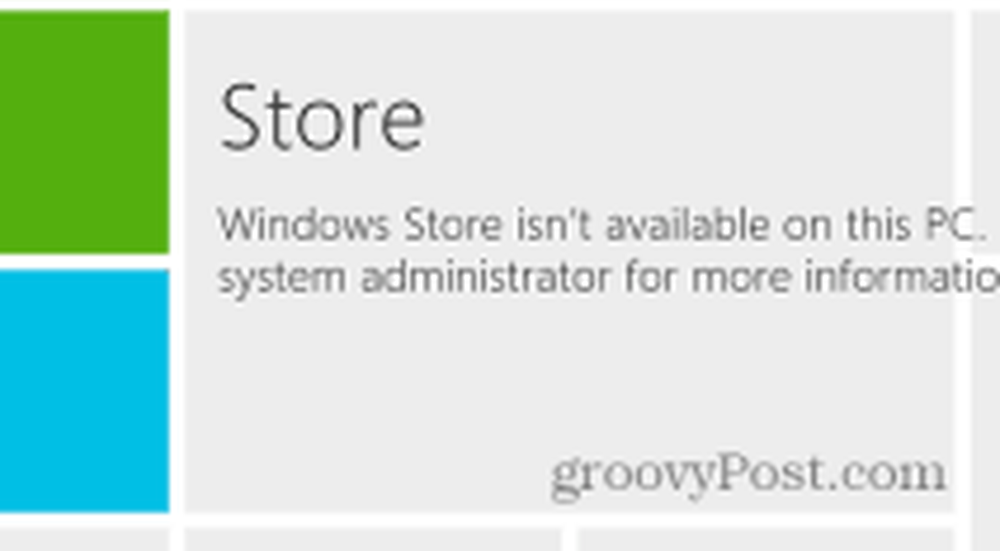Slik slår du av eller deaktiverer SmartScreen-filter i Windows 10

Er SmartScreen-filteret slått av? Eller får du meldingen SmartScreen Filter kan ikke sjekke dette nettstedet? Hvis det er slik, vil dette innlegget vise deg hvordan du aktiverer eller deaktiverer SmartScreen Filter på Windows 10/8/7 bruker brukergrensesnittet, gruppepolicy eller registerredigering.
For de som ikke vet hva SmartScreen er, er det en funksjon som hjelper til med å oppdage phishing-nettsteder, og kan også bidra til å beskytte deg mot å installere skadelig programvare eller skadelig programvare. Så når du møter et mistenkelig nettsted, vil en advarsel bli vist i nettleservinduet for å varsle brukeren om nettstedets natur og om brukeren stoler på nettstedseieren / utgiveren for å fortsette videre på nettadressen som er oppgitt.
Lese: SmartScreen-filtervarslingsmeldinger forklart.
Aktiver eller deaktiver SmartScreen-filter

Slå på eller Slå av SmartScreen-filter ved hjelp av brukergrensesnitt
Åpen Microsoft Edge nettleser> Innstillinger> Personvern og sikkerhet.

Her skifter du Windows Defender SmartScreen-bryteren til Off-posisjonen.
Du kan også åpne Internet Explorer, gå til Verktøy> Internett-alternativer

Gå til Avansert kategorien og rul ned for Sikkerhetskategori. Der hvis du vil aktivere / deaktivere funksjonen, kan du følgelig sjekke boksteksten "Aktiver SmartScreen-filter"Og trykk deretter OK.

Nå, etter at du har aktivert funksjonen, vises en melding som vist nedenfor, hver gang du møter en mistenkelig nettadresse.

Hvis du ikke vil bruke denne funksjonen, kan du bare fjerne merket i avkrysningsboksen for å deaktivere det samme, men det anbefales på det sterkeste siden phishing-angrepene øker dag for dag, og øker den potensielle trusselen mot konfidensiell informasjon av e-postkontoer.
Du kan også åpne Windows Defender Security Center > App og nettleserkontroll. For å slå den av for Apps, under Sjekk apper og filer, velg Av. For å slå den av for Edge, under SmartScreen for Microsoft Edge, velg Av.
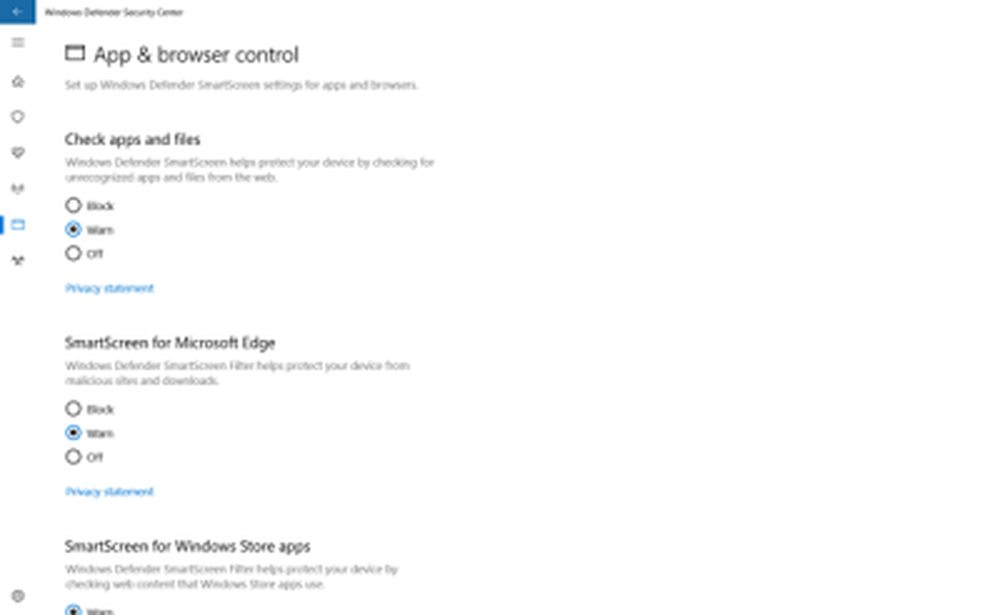
Vær oppmerksom på at når du gjør dette, lar du datamaskinen være sårbar.
Hvis du bruker Microsoft Edge, klikk åpne de Avanserte innstillingene og sørg for at Windows Defender SmartScreen er slått på.

Du kan også raskt bytte SmartScreen-filter og laste ned filer i IE eller Edge, uten å slå av SmartScreen Filter.
SmartScreen-filteret er slått av
Hvis SmartScreen er slått av, eller du mottar meldingen, følger du disse trinnene.
Aktiver eller Slå på SmartScreen-filter ved hjelp av gruppepolicy

Kjør gpedit.msc for å åpne gruppepolicyredigereren og naviger til følgende innstilling:
Datamaskinkonfigurasjon> Administrative maler> Windows-komponenter> Filutforsker

I høyre rute dobbeltklikker du på Konfigurer Windows SmartScreen for å endre innstillingene. I nyere Windows 10-versjoner kalles det Konfigurer Windows Defender SmartScreen.
Denne policyinnstillingen lar deg håndtere oppførselen til Windows SmartScreen. Windows SmartScreen hjelper PCene sikrere ved å advare brukere før de kjører ukjente programmer lastet ned fra Internett. Enkelte opplysninger sendes til Microsoft om filer og programmer som kjøres på PCer med denne funksjonen aktivert. Hvis du aktiverer denne policyinnstillingen, kan Windows SmartScreen-oppførsel styres ved å angi ett av følgende alternativer: Krev godkjenning fra en administrator før du kjører nedlastet ukjent programvare, Gi brukeren en advarsel før du kjører nedlastet, ukjent programvare eller Slå av SmartScreen. Hvis du deaktiverer eller ikke konfigurerer denne policyinnstillingen, administreres Windows SmartScreen-oppførsel av administratorer på PCen ved hjelp av Windows SmartScreen-innstillinger i handlingssenter.
Aktiver SmartScreen-filter ved hjelp av Registerredigering
Kjør regedit for å åpne Registerredigering og naviger til følgende nøkkel:
HKEY_LOCAL_MACHINE \ Software \ Policies \ Microsoft \ Windows \ System
I høyre rute kan du finne DWORD-verdi EnableSmartScreen. Slett dette DWORD.
Verdiene for denne nøkkelen er som følger:
- 0: Slå av SmartScreen
- 1: Gi brukeren en advarsel før du kjører nedlastet, ukjent programvare
- 2: Krever godkjenning fra en administrator før du kjører nedlastet, ukjent programvare.
- Windows SmartScreen-filter, Last ned omdømme, XSS-sikkerhetsfunksjoner
- Aktiver eller deaktiver SmartScreen-filter i Internet Explorer
- SmartScreen-filteret kan ikke sjekke dette nettstedet
- Forhindre omgåelse av SmartScreen-filteradvarsler.